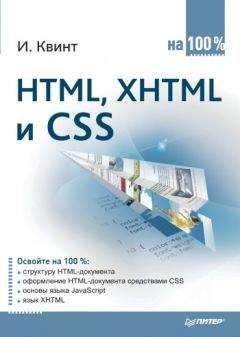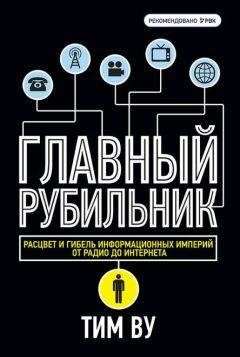Петр Ташков - Работа в Интернете. Энциклопедия

Все авторские права соблюдены. Напишите нам, если Вы не согласны.
Описание книги "Работа в Интернете. Энциклопедия"
Описание и краткое содержание "Работа в Интернете. Энциклопедия" читать бесплатно онлайн.
С помощью этой книги вы освоите широкие возможности Интернета. Вы узнаете, что представляет собой Всемирная паутина, как к ней подключиться, оцените, каковы в работе различные программы для Интернета. Книга расскажет, как эффективно находить нужную информацию с помощью поисковых серверов и каталогов, пользоваться электронной почтой, общаться на форумах, в чатах и в «аське» и даже звонить через Интернет. В энциклопедии вы найдете также эффективные приемы работы в Сети и неочевидные решения обыденных задач. Интернет-энциклопедия станет настольной книгой и для начинающих исследователей Сети, и для опытных серферов.
• Панель инструментов изображений. С помощью раздела реестра HKEY_CURRENT_ USER\Software\Policies\Microsoft\Internet Explorer\PhotoSupport вы сможете заблокировать панель инструментов изображений. Она появляется при наведении указателя мыши на рисунок и позволяет мгновенно сохранять, печатать, отсылать рисунок по электронной почте или просто открыть папку Мои рисунки. Создайте здесь параметр MyPics_Hoverbar (тип DWORD) со значением 1. Для включения панели удалите описанный параметр или присвойте ему значение 0.
Другой способ удалить эту панель – создать параметр с именем Enable_MyPics_ Hoverbar (тип STRING) в разделе HKEY_CURRENT_USER\Software\Microsoft\Internet Explorer\Main и присвоить ему значение yes. Соответственно, чтобы выключить панель, присвойте значение no.
Для появления панели инструментов изображений размер рисунка должен быть не менее 130 х 130 пикселов. Если вы хотите изменить данное значение, то создайте параметр Image_Filter (тип DWORD) в разделе реестра HKEY_CURRENT_ USER\Software\Microsoft\Internet Explorer\Main и присвойте ему желаемое значение.
По умолчанию панель инструментов изображений появляется смещенной на 10 пикселов от верхнего левого угла изображения. Для изменения этой настройки создайте параметр Offset (тип DWORD) в разделе HKEY_CURRENT_USER\Software\Microsoft\Internet Explorer\Main и присвойте ему нужное значение.Настройка использования паролей в Internet Explorer
Рассмотрим параметры системного реестра для настройки использования паролей в браузере Internet Explorer.
По умолчанию в Internet Explorer пароли кэшируются. Для отключения их кэширования создайте в разделе HKEY_CURRENT_USER\Software\Microsoft\Windows\CurrentVersion\Internet Settings параметр DisablePasswordCaching (тип DWORD) со значением 1.
Для формирования запроса на сохранение пароля создайте в разделе реестра HKEY_ CURRENT_USER\Software\Microsoft\Internet Explorer\Main параметр FormSuggest PW Ask (тип string) со значением yes, чтобы Internet Explorer выводил окно с вопросом о том, сохранять ли пароль. Соответственно, со значением no такое окно выводиться не будет.
Ограничение доступа к сетевым ресурсам и скрытие значков
Рассмотрим параметры системного реестра для настройки ограничения доступа к сетевым ресурсам в браузере Internet Explorer.
Если скрыть значок Вся сеть из Моего сетевого окружения, пользователи смогут применять только их собственную рабочую группу или домен и не будут видеть остальные. Для этого воспользуйтесь разделом реестра HKEY_CURRENT_USER\Software\Microsoft\Windows\CurrentVersion\Policies\Network. Создайте здесь параметр NoEntireNetwork (тип binary или DWORD) со значением 1. Однако скрытие значка не запрещает пользователю просматривать компьютеры из его рабочей группы (домена) или подключаться к ним. Пользователь может подключиться к удаленным компьютерам, указав полное сетевое имя разделенного ресурса в диалоговых окнах как в команде Выполнить, так и в команде Подключить сетевой диск. Чтобы вернуть настройки к первоначальному виду, удалите созданный параметр или измените его значение на 0.
Чтобы скрыть информацию о компьютерах локальной сети, воспользуйтесь разделом реестраHKEY_CURRENT_USER\Software\Microsoft\Windows\CurrentVersion\Policies\Network. Создайте здесь параметр NoWorkgroupContents (тип binary или dword) со значением 1. Этот параметр скрывает все содержание рабочей группы из Сетевого окружения. При этом пользователи могут подключаться к компьютерам своей рабочей группы или домена. Для этого необходимо набрать полное сетевое имя разделенного ресурса в диалоговых окнах команд Выполнить или Подключить сетевой диск. Удалите созданный параметр или измените его значение на 0, чтобы вернуть настройки к первоначальному виду.
Чтобы скрыть значок Соседние компьютеры в папке Сетевое окружение и в диалоговом окне обзора для подключения сетевых дисков, воспользуйтесь разделом реестра HKEY_CURRENT_USER\Software\Microsoft\Windows\CurrentVersion\Policies\Explorer и создайте здесь параметр с именем NoComputersNearMe (тип binary или DWORD) и значением 1. Эти настройки подходят только для «текущего» пользователя. Вернуть их к первоначальному виду можно, удалив созданный параметр или изменив его значение на 0.
Можно запретить анонимный доступ к ресурсам локальной сети. Для запрета null-сессии, которая позволяет другому пользователю получить информацию о доступных для общего пользования директориях и об имеющихся на компьютере локальных пользователях, модифицируйте в разделе HKEY_LOCAL_MACHINE\SYSTEM\CurrentControlSet\Control\Lsa значение параметра RestrictAnonymous (тип DWORD). Этот параметр может принимать следующие значения:
• 1 – запрещает анонимным пользователям удаленно просматривать ресурсы и учетные записи, открытые для общего доступа;
• 2 – запрещает любой неявный доступ к системе (в Сетевом окружении компьютер не будет виден, но доступ к нему можно получить, обратившись по IP-адресу).
Установки вступят в силу только после перезагрузки системы. Измените значение параметра на 0, чтобы вернуть настройки к первоначальному виду.
Запрет соединения удаленного доступа – полностью запретить использование соединений удаленного доступа можно с помощью раздела реестра HKEY_CURRENT_ USER\SOFTWARE\Microsoft\Windows\CurrentVersion\Policies\Network. Создайте здесь параметр с именем NoDialIn (тип DWORD) и значением 1.
...Примечание
Чтобы убрать ограничение доступа к сайтам в Internet Explorer, достаточно удалить все параметры из разделов HKEY_LOCAL_MACHINE\SOFTWARE\Microsoft\Windows\CurrentVersion\policies\Ratings и HKEY_CURRENT_USER\Software\Microsoft\Windows\CurrentVersion\Policies\Ratings.
Анонимность в Сети
Всегда помните о том, что полной безопасности и приватности нахождения в Интернете быть не может и степень анонимности пользователя зависит от его знаний и умений. Нахождение в Сети является не более конфиденциальным, чем посещение местного продовольственного магазина. Говоря об анонимности интернет-серфинга, следует упомянуть о локальной и сетевой безопасности.
Заметание следов
Информация о том, где вы были и что делали, фиксируется интернет-обозревателем и записывается в специальный журнал. Помимо таких журнальных записей, историю ваших «путешествий» можно воспроизвести, просмотрев содержание папок Temporary Internet Files и Cookies. Если вы не хотите, чтобы другие знали, «что вы делали в этом Интернете», записи следует удалить. Для этого необходимо сделать следующее.
1. На панели настроек обозревателя нажать кнопку Журнал, в появившемся окне (рис. 4.3) выделить правой кнопкой мыши посещенные страницы и выбрать в контекстном меню пункт Удалить.
Рис. 4.3. Журнал
2. Выполнить команду Сервис ► Удалить журнал обозревателя и в открывшемся окне удалить все, что вы считаете нужным (рис. 4.4).
Рис. 4.4. Удаляем временные файлы, cookies и другую информацию...Примечание
Если вы пользуетесь браузерами Opera или Mozilla Firefox, то необходимо дополнительно убрать следы в журналах этих обозревателей.
Лучше всего доверить очистку специализированным утилитам, которые позволяют совершать «уборку» одним щелчком мыши. Для более тщательной чистки можно, например, воспользоваться программой CCleaner.
Прокси-сервер
Каким образом информация о ваших действиях в Интернете может стать доступной другим лицам? Каждому пользователю присваивается уникальный номер, или IP-адрес. По этому IP-адресу легко узнать номер телефона, с которого было произведено соединение, или как минимум провайдера.
Чтобы IP-адрес нигде не сохранялся, необходимо изменить его с помощью своего рода посредника. Таким посредником может быть прокси-сервер. На какой бы сайт вы ни попали, только IP-адрес, принадлежащий этому прокси-серверу, и будет сохранен. Для большей анонимности необходимо использовать цепочку из прокси-серверов.
Список существующих прокси-серверов не постоянен: одни исчезают, другие появляются… Наиболее популярными являются серверы http://www.proxys4all.com, http://www.freeproxy.ru и http://www.ruproxy.ru.
Установить соединение через прокси-сервер можно, выполнив в Internet Explorer команду Сервис ► Свойства обозревателя ► Подключение ► Настройка. После этого в соответствующих полях области значений Прокси-сервер следует ввести адрес сервера и номер порта (рис. 4.5).
Рис. 4.5. Настраиваем прокси-сервер
Настроив таким образом соединение, лучше лишний раз проверить, действительно ли он предоставляет сайту свой, а не ваш IP-адрес. Для этого подойдет тестирование прокси-сервера с помощью утилит вроде Proxy Checker (http://www.proxychecker.net) или таких сайтов, как http://www.all-nettools.com и http://www.leader.ru/secure/who.html.
Анонимный серфинг
Для анонимного серфинга можно воспользоваться услугами служб, называемых Anonymizer (анонимайзер). Эти сервисы (часто бесплатные) также дают нам возможность работать в Сети анонимно. Строго говоря, анонимайзер – это тот же прокси-сервер, представленный в виде веб-страницы, похожей на страницу обычной поисковой системы. Только вместо поисковых фраз в поле ввода вам необходимо ввести адрес того сайта, который вы хотите посетить анонимно. После этого, нажав кнопку, которая может называться Submit, Go, Surf Anonymously и т. п., вы попадете на нужный сайт, но уже не под своим IP-адресом. Такой службой является, например, http://www.emoney.al.ru/security/ansurf.htm (рис. 4.6).
Подписывайтесь на наши страницы в социальных сетях.
Будьте в курсе последних книжных новинок, комментируйте, обсуждайте. Мы ждём Вас!
Похожие книги на "Работа в Интернете. Энциклопедия"
Книги похожие на "Работа в Интернете. Энциклопедия" читать онлайн или скачать бесплатно полные версии.
Мы рекомендуем Вам зарегистрироваться либо войти на сайт под своим именем.
Отзывы о "Петр Ташков - Работа в Интернете. Энциклопедия"
Отзывы читателей о книге "Работа в Интернете. Энциклопедия", комментарии и мнения людей о произведении.